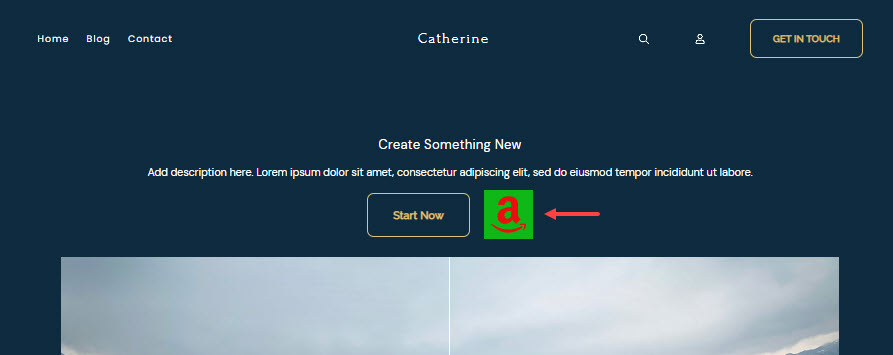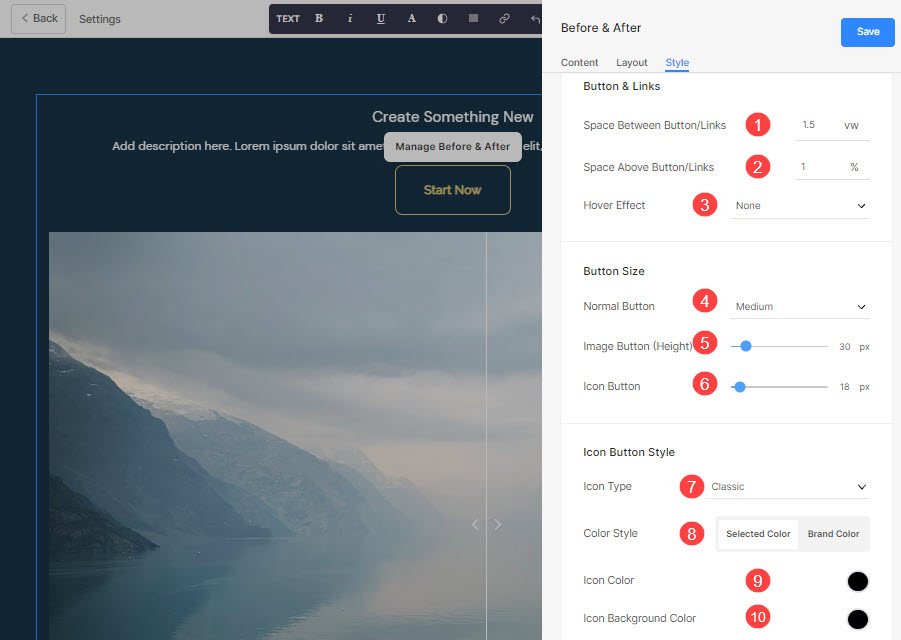Menggunakan Tombol & Tautan, Anda dapat menambahkan semua jenis Link (1) ke bagian. Anda dapat menambahkan Tombol/tautan Gambar/Ikon Sosial/Tautan Teks.
Anda dapat menggandakan (2), mengedit (3), atau menghapus (4) tombol yang ada.
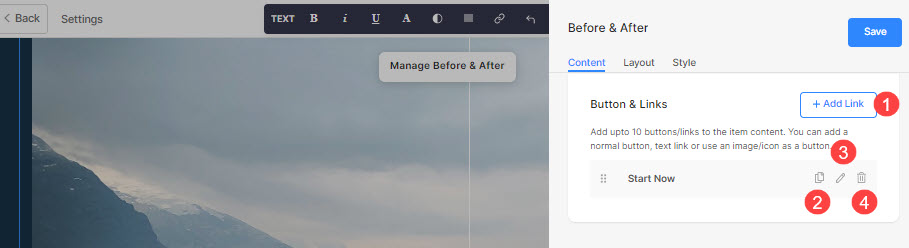
Dalam artikel ini:
Menambahkan Tombol/Tautan.
- Untuk menambahkan semua jenis tautan ke bagian tersebut, klik pada + Tambahkan Tautan .
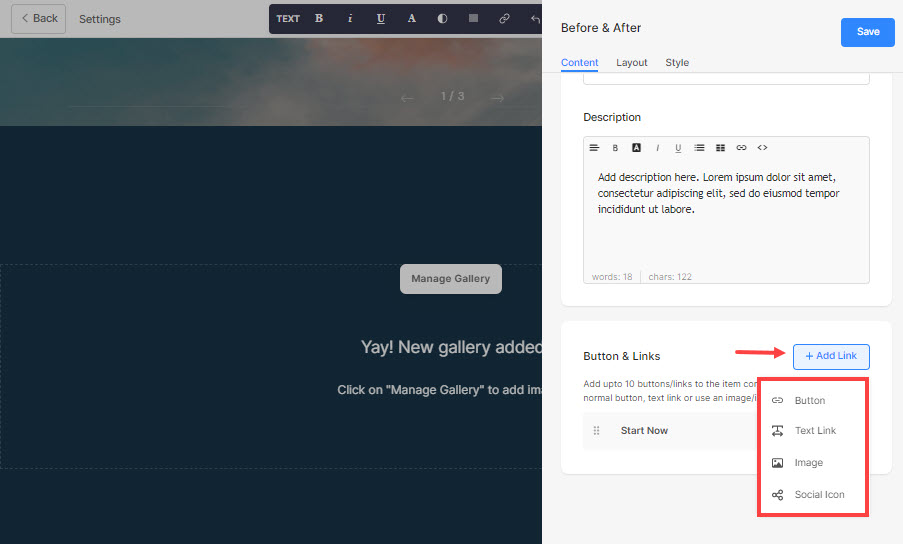
- Grafik + Tambahkan Tautan opsi menyediakan empat cara untuk menambahkan tautan:
Tombol
Tambahkan tombol ke item daftar. Anda akan dapat memperbarui:
- Label Tombol – Atur label tombol.
- Tautan Tombol – Tentukan tautannya.
- Jendela Sasaran – Pilih untuk membuka halaman di jendela yang sama atau baru.
- Gaya Tombol – Pilih gaya tombol untuk menjadi default (diatur dalam Tombol dan Tautan tab bagian Desain), Solid, Outline, atau Text Link.
- Pilih warna tombol menjadi default atau membalikkan warna.
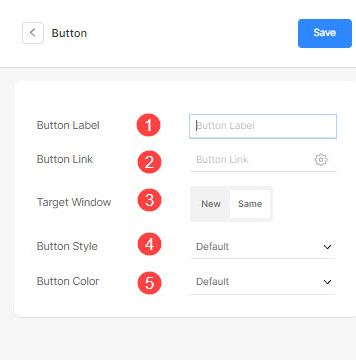
Tautan Teks
Tambahkan tautan teks ke item daftar.
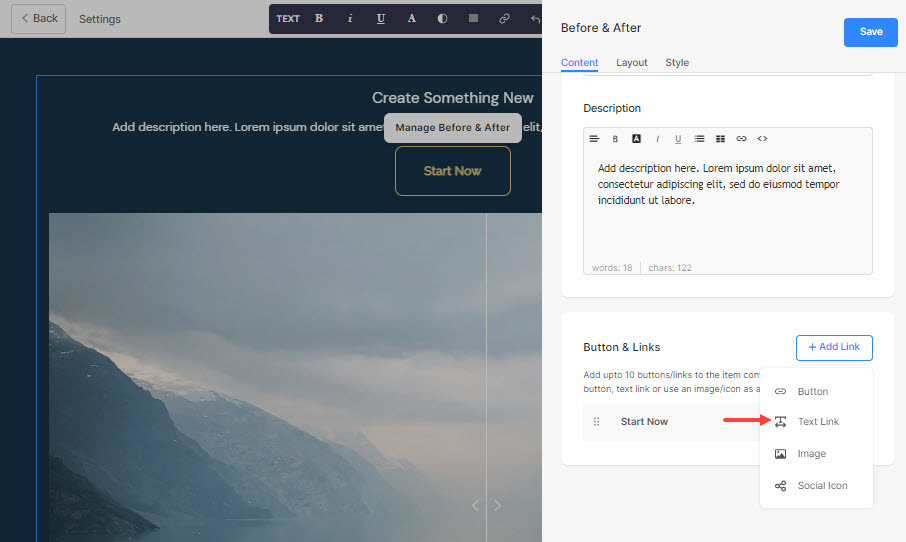
Anda akan dapat memperbarui:
- Mengatur label teks.
- Tentukan tautan teks.
- Jendela Sasaran – Pilih untuk membuka halaman di jendela yang sama atau baru.
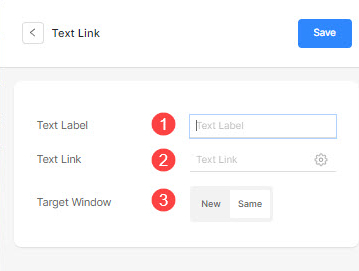
Gambar
Tambahkan gambar dan tautkan ke halaman mana pun.
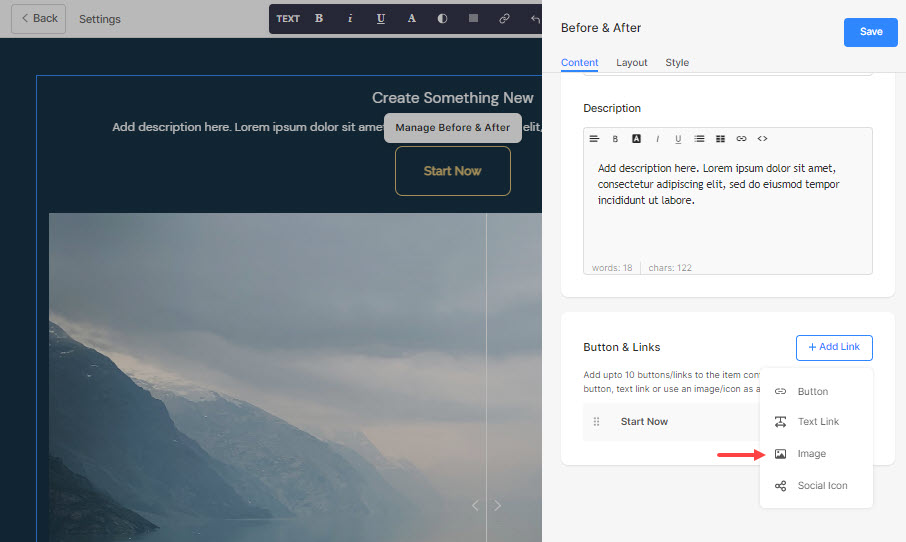
- Setelah Anda mengunggah gambar, itu muncul seperti ini. Klik tautan untuk mengeditnya.
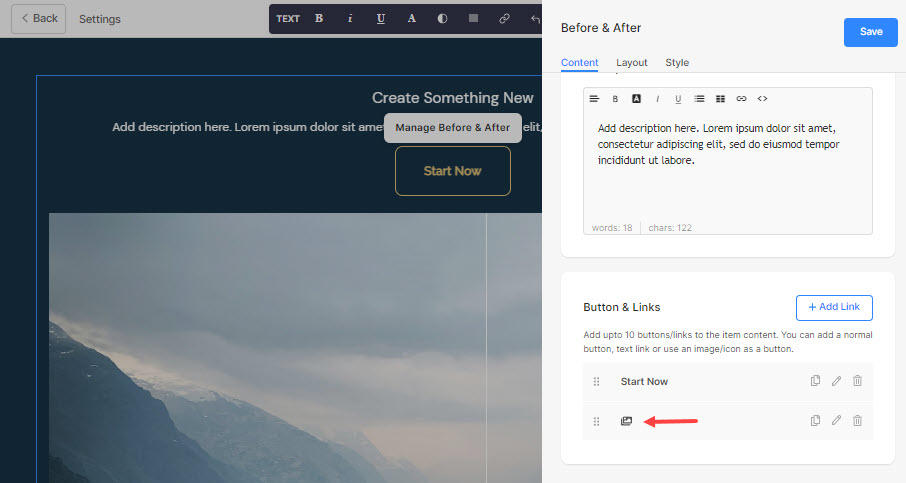
- Dari sini, Anda dapat:
- Unggah/Ubah gambar.
- Tautan Tombol – Tentukan tautannya.
- Jendela Sasaran – Pilih untuk membuka halaman di jendela yang sama atau baru.
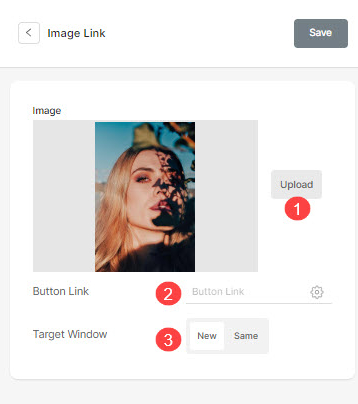
Ikon Sosial
- Tambahkan ikon sosial ke item daftar.
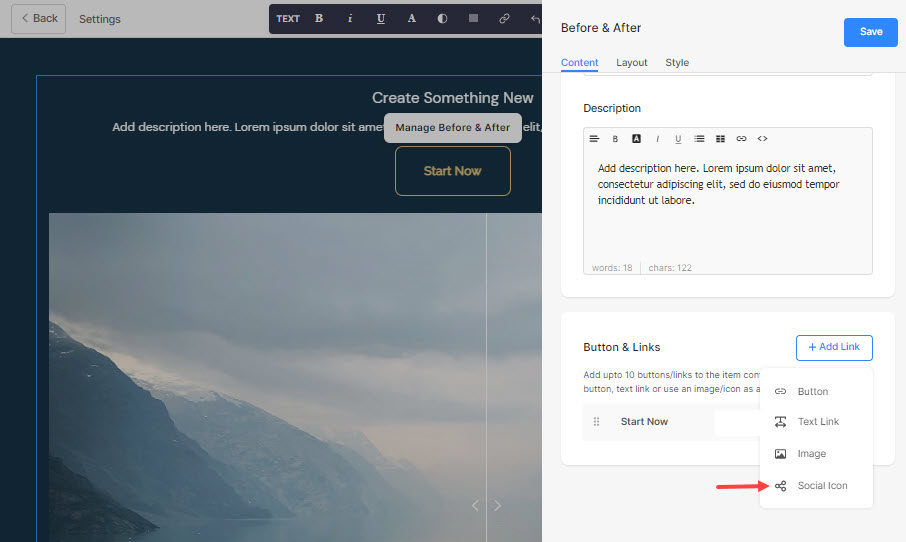
- Anda dapat mengelola:
- Ikon sosial yang akan ditautkan.
- Tentukan jalur profil sosial Anda yang relevan.
- Jendela Sasaran – Pilih untuk membuka halaman di jendela yang sama atau baru.
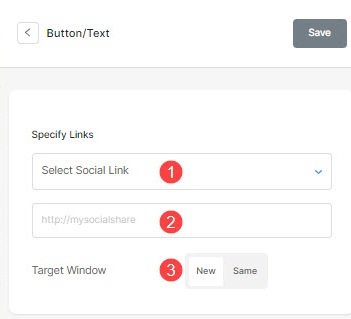
Opsi Gaya untuk Tombol & Tautan
Grafik pilihan gaya akan hadir di bawah Gaya tab saat mengelola bagian.
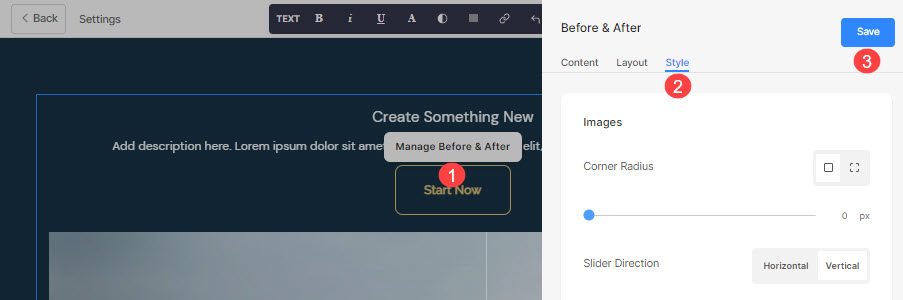
Anda akan memiliki beberapa opsi gaya untuk Tombol & Tautan sebagai berikut:
Tombol & Tautan
- Tentukan Ruang Antara Tombol/Tautan yang telah ditambahkan.
- Tentukan Spasi Di Atas Tombol/Tautan.
- Pilih melayang Effect untuk Tombol/tautan.
Contoh
Misalnya, Anda telah menambahkan tautan sosial Amazon di Tombol/Tautan, dan ditentukan warna ikon sebagai Merah dan warna latar ikon sebagai Hijau, maka akan muncul icon seperti di bawah ini :